IPhone 또는 iPad를 외부 USB 드라이브로 사용하는 3가지 방법
잡집 / / February 10, 2022
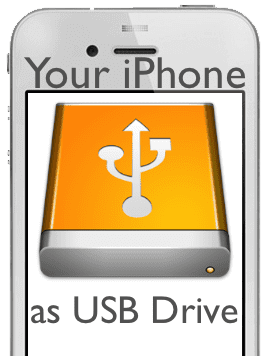
iPhone의 가장 큰 장점 중 하나는 App Store를 통해 즐길 수 있는 다양한 앱 덕분에 무엇이든 될 수 있다는 것입니다. 그러나 일부 소프트웨어 덕분에 iPhone을 전혀 생각하지 못한 것으로 바꿀 수 있으므로 정말 새로운 용도로 사용할 수 있습니다.
아마도 이것의 가장 인기 있는 예는 iPhone, iPad 또는 iPod Touch를 문서를 저장하는 휴대용 USB 드라이브 iOS 장치 하드 드라이브 크기에 의해서만 제한되는 모든 종류의 파일.
iPhone 또는 기타 iOS 장치를 외부 USB 하드 드라이브로 사용하려는 경우 이를 가능하게 하는 세 가지 응용 프로그램이 있습니다.
iTools
우리는 이미 iTools 우리가 당신에게 보여주기 전에 앱을 전송하는 방법 그리고 iTunes를 사용하지 않고 iPhone에 벨소리. 그러나 iTools는 그보다 훨씬 더 많은 기능을 제공합니다. 이 Mac 및 Windows 응용 프로그램은 기본 콘텐츠를 시각화하고 iOS 장치로 전송할 수 있을 뿐만 아니라 매우 편리합니다. 외장 하드 드라이브 iPhone 및 기타 iOS 장비를 실제 외장 하드 드라이브로 바꾸는 옵션입니다.
이 기능을 활성화하려면 먼저 위의 링크에서 iTools를 다운로드하여 설치하십시오. 그런 다음 응용 프로그램을 열고 감지될 때까지 iPhone을 연결합니다.
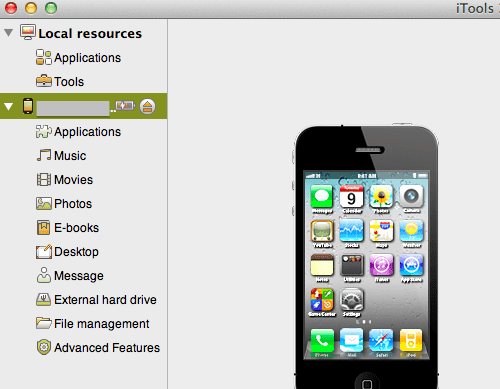
일단 iTools의 왼쪽 창에 있는 옵션 중에서 클릭 외장 하드 드라이브. iTools가 이미 폴더를 생성했음을 알 수 있습니다. 이동식 하드 디스크 파일을 저장할 수 있습니다.
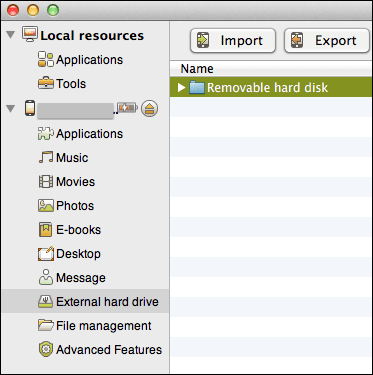
파일을 전송하려면 앱 내의 폴더로 끌어다 놓기만 하면 됩니다. 또는 다음을 클릭할 수도 있습니다. 수입 iTools 창 상단에 있는 버튼을 클릭한 다음 파일을 선택하면 전송되어 폴더 안에 즉시 표시됩니다.
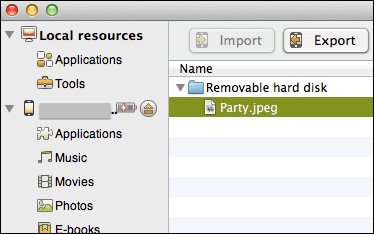
아이 익스플로러
iExplorer는 두 가지 모두를 위한 응용 프로그램입니다. 창 그리고 맥 iTools 이전에 유사한 기능을 제공합니다.
메모: iExplorer는 이제 유료(그리고 상당히 비싼) 앱입니다. 위의 링크는 개발자 웹사이트를 통해 더 이상 사용할 수 없는 무료 버전의 iExplorer에 대한 것입니다.
PC 또는 Mac에 설치되면 iExplorer를 열고 iPhone 또는 기타 iOS 장비를 컴퓨터의 USB 포트에 연결합니다. iExplorer는 즉시 인식해야 합니다.
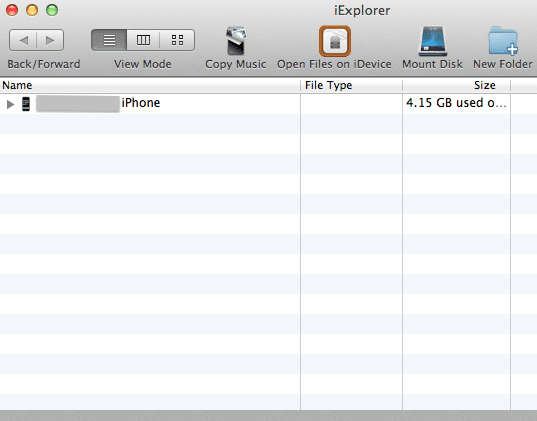
일단 열리면 미디어 폴더를 클릭하고 새 폴더 iExplorer 창 상단의 아이콘을 클릭하여 새 폴더를 생성합니다.
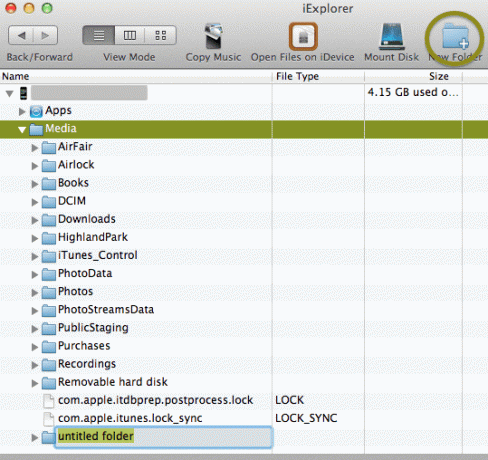
폴더 이름을 지정한 후 iExplorer 앱 창 내에서 파일을 끌어다 놓기만 하면 파일을 전송할 수 있습니다.
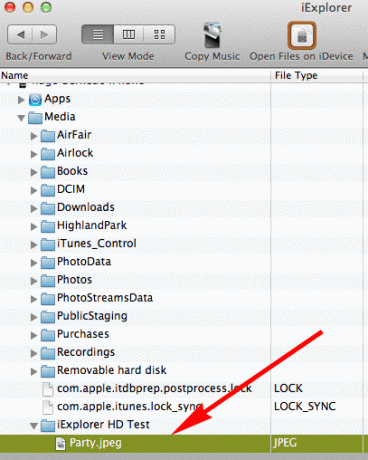
아이폰X드라이브
언급 된 응용 프로그램 중, 아이폰X드라이브 가장 최근에 출시된 제품입니다. 무료이며 Windows 사용자만 사용할 수 있습니다(적어도 현재로서는). 아직 시도해 볼 기회가 없었지만 리뷰와 평가에 따르면 이 응용 프로그램은 위에서 언급한 다른 두 가지와 매우 유사한 기능을 제공합니다. 그러나 더 매력적으로 만드는 것은 개발자가 무료로 유지하고 지속적으로 업데이트하기로 약속했기 때문에 사용자가 앞으로 더 많은 기능이 추가될 것으로 기대할 수 있다는 것입니다.
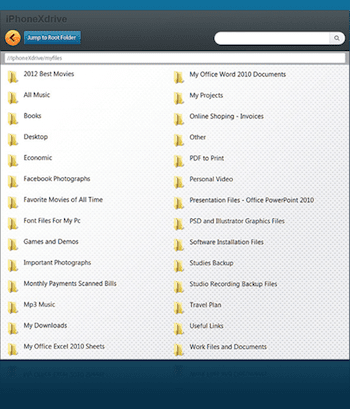
중요 사항: 위의 어느 것도 iPhone 또는 iOS 장치를 통해 파일을 사용할 수 없습니다. 이러한 응용 프로그램은 iPhone을 실제 하드 드라이브로 바꾸어 하나의 하드 드라이브처럼 작동합니다. 즉, 파일에 액세스하려면 Mac 또는 PC에 연결해야 합니다.
자, 여기 있습니다. iPhone 또는 기타 iOS 장비를 완벽하게 작동하는 외장 USB 하드 드라이브로 바꾸는 세 가지 대안. 당신에게 남은 것은 항상 어떤 파일을 가지고 다니고 싶은지 생각하는 것입니다.
2022년 2월 3일 최종 업데이트
위의 기사에는 Guiding Tech를 지원하는 제휴사 링크가 포함될 수 있습니다. 그러나 편집 무결성에는 영향을 미치지 않습니다. 내용은 편향되지 않고 정통합니다.



